Как настроить автоматическое выключение компьютера
При ежедневном использовании компьютеров иногда нам необходимо, чтобы компьютер автоматически отключался в определенное время, например, при загрузке больших файлов, при резервном копировании данных в ночное время или просто для экономии энергии. В этой статье подробно описано, как настроить автоматическое завершение работы в системах Windows и Mac, а также приведены некоторые практические советы.
1. Системные настройки Windows для автоматического выключения.
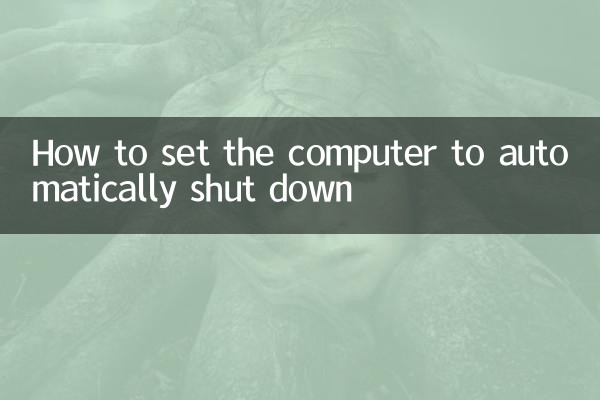
В системах Windows автоматическое завершение работы можно выполнить с помощью командной строки или планировщика задач.
| метод | Этапы работы |
|---|---|
| командная строка | 1. Нажмите Win+R, чтобы открыть окно запуска; 2. Введите «cmd», чтобы открыть командную строку; 3. Введите «shutdown -s -t 3600» (3600 означает выключение через 3600 секунд). |
| планировщик задач | 1. Найдите и откройте «Планировщик заданий»; 2. Создавать базовые задачи; 3. Установите триггер «каждый день» или «один раз»; 4. Установите операцию «Запустить программу»; 5. Введите «shutdown.exe» и параметр «/s». |
2. Настройки системы Mac для автоматического выключения.
Пользователи Mac могут реализовать функцию автоматического выключения через Системные настройки.
| метод | Этапы работы |
|---|---|
| энергетический сон | 1. Откройте «Системные настройки»; 2. Выберите «Энергосбережение»; 3. Установите время «энергетического сна». |
| Команды терминала | 1. Откройте терминал; 2. Введите «sudo Shutdown -h +60» (завершение работы через 60 минут). |
3. Практические советы по автоматическому отключению
1.Отменить автоматическое выключение: В Windows введите «shutdown -a», чтобы отменить запланированное завершение работы; в Mac введите «sudo killall Shutdown», чтобы завершить команду выключения.
2.Рекомендуемое программное обеспечение для планового отключения: Пользователи, которым нужны более сложные функции синхронизации, могут рассмотреть возможность использования стороннего программного обеспечения, такого как Wise Auto Shutdown, AutoPowerOff и т. д.
3.Удаленное выключение: Вы можете использовать команду «shutdown -i» для удаленного выключения через локальную сеть.
4. Часто задаваемые вопросы об автоматическом выключении
| вопрос | решение |
|---|---|
| Команда выключения недействительна | Проверьте, есть ли у вас права администратора, или попробуйте использовать полный путь «C:WindowsSystem32shutdown.exe». |
| Программа не сохраняется после планового выключения | Сохраните свою работу заранее или используйте параметр «-f», чтобы принудительно закрыть программу. |
| Mac автоматически перезагружается после выключения | Проверьте, включен ли параметр «Энергосбережение» в Системных настройках. |
5. Расширенные приложения автоматического отключения.
Опытные пользователи могут комбинировать сценарии для реализации более разумной логики завершения работы:
1.Использование процессора вызывает выключение: Автоматическое выключение, когда загрузка ЦП падает ниже определенного порога.
2.Сетевая активность вызывает отключение: выполнить завершение работы, когда будет обнаружено, что загрузка по сети завершена.
3.Пакетное выключение нескольких компьютеров: В корпоративной среде несколько компьютеров можно выключить единообразно с помощью групповой политики.
С помощью вышеуказанных методов пользователи могут легко реализовать функцию автоматического выключения компьютера, что может не только повысить эффективность работы, но и сэкономить энергию. Рекомендуется выбрать наиболее подходящий способ исходя из реальных потребностей и заранее уделить внимание сохранению важных рабочих документов.
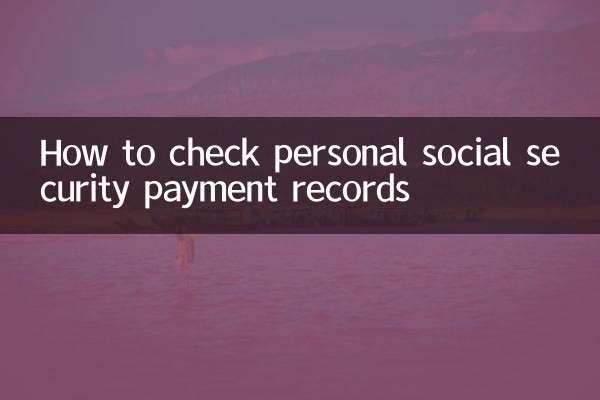
Проверьте детали
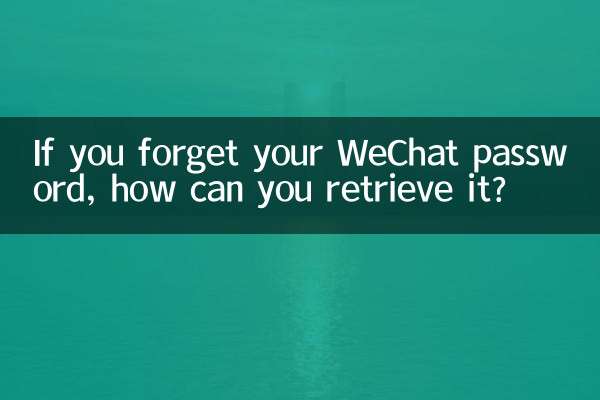
Проверьте детали